Työpaikka kaukana toimistosta
Microsoft Teams on yhteistyöalusta, joka tarjoaa ryhmille mahdollisuuden työskennellä yhdessä ja jakaa tietoja yhteisessä tilassa. Se on täydellinen työkalu maailmanlaajuisesti tai etänä hajautetuille tiimeille. Ominaisuuksien, kuten työpaikkakeskustelujen, tiedostojen tallennustilan, videokokousten ja sovellusten integroinnin, ansiosta tiimisi voi työskennellä harmonisesti yhdessä jaetussa työtilassa.
Varsinkin nyt, kun ihmiset työskentelevät kotoa käsin, tällainen alusta on juuri sitä mitä maailma tarvitsee. Voit käyttää Microsoft Teamsia ilmaiseksi "Microsoft Teams Free" -versiolla. Se tarjoaa työpöytäsovelluksen Windowsille, Macille ja Linuxille, verkkosovelluksen sekä Android- ja iOS-sovelluksille, joten käyttäjät voivat työskennellä helposti missä tahansa.
Kuinka perustaa Microsoft Teams
Siirry osoitteeseen teams.microsoft.com ja anna sähköpostiosoitteesi luodaksesi Microsoft Teams -tilin. Jos sinulla on jo Microsoft-tili, voit myös käyttää kyseistä sähköpostia.

Sitten "Miten haluat käyttää Teamsia" -sivulla on kolme vaihtoehtoa: Kouluun, ystäville ja perheelle, töihin. Voit valita itsellesi parhaiten sopivan vaihtoehdon. Voit määrittää Teamsin organisaatiollesi valitsemalla "Työlle" ja napsauttamalla "Seuraava".

Sitten sinun on kirjauduttava sisään Microsoft-tililläsi. Jos sinulla ei ole Microsoft-tiliä, voit luoda sellaisen käyttämällä aiemmin antamaasi sähköpostiosoitetta. Kirjoita nyt etu- ja sukunimesi sekä organisaatiosi nimi. Maasi/alueesi on jo valittu. Napsauta "Määritä ryhmät".

Teams aloittaa organisaatiosi luomisen Teamsissa. Se voi kestää muutaman sekunnin.
Kun organisaatiosi Teams on määritetty, se pyytää sinua joko "Lataa Windows-sovellus" tai "Käytä sen sijaan verkkosovellusta". Voit valita kumman tahansa vaihtoehdon, mutta työpöytäsovelluksen lataaminen on parempi vaihtoehto, jos sinun on käytettävä sitä säännöllisesti. Myös jotkin ominaisuudet, kuten "Näytön jakaminen", toimivat paremmin Desktop-sovelluksessa Teamsin verkkosovellukseen verrattuna.

Avaatpa Teamsin työpöytäsovelluksessa tai verkkosovelluksessa, käyttöliittymä ja suurin osa toiminnoista ovat samat.
Ihmisten kutsuminen organisaatioosi tiimeissä
Saat Microsoft Teamsilta sähköpostin, jossa on linkki, jonka voit jakaa muiden kanssa. Teams näyttää sinulle linkin myös, kun avaat Teams-tilisi ensimmäisen kerran. Voit käyttää tätä linkkiä milloin tahansa myöhemmin myös Teams-sovelluksesta. Välitä tämä linkki kollegoillesi ja työtovereillesi, ja kun he käyttävät sitä, saat heiltä pyynnön liittyä organisaatioosi.

Jos haluat hyväksyä tiimitovereiden liittymispyynnöt organisaatioosi, avaa Teams-sovellus (joko työpöydällä tai verkossa) ja valitse Kutsu ihmisiä -vaihtoehto.

Napsauta sitten Odottavat pyynnöt -vaihtoehtoa avataksesi odottavat pyynnöt ja kutsut -sivun.

Napsauta kollegasi pyynnön vieressä olevaa Hyväksy-painiketta.

Voit myös kutsua ihmisiä sähköpostitse tai yhteystietoluettelostasi. Napsauta Teams-sovelluksessa Kutsu ihmisiä -vaihtoehtoa. Seuraava näyttö avautuu, jossa luetellaan kaikki tavat kutsua joku. Napsauta "Kutsu sähköpostitse" lähettääksesi kutsun käyttämällä sähköpostiosoitetta, jos tiedät joukkuetovereidesi sähköpostiosoitteen.

Kirjoita kollegojesi sähköpostiosoitteet ja napsauta Lähetä kutsut -painiketta. Sähköpostilla lähettämäsi kutsut näkyvät Odottavat kutsut -osiossa.

Kollegasi saavat sähköpostin liittyäkseen organisaatioon. Kun he napsauttavat "Liity tiimeihin" -painiketta sähköpostissa, heidät ohjataan Microsoft Teamsiin. Jos heillä ei ole Teams-tiliä, he voivat luoda sellaisen samasta linkistä. Ja niistä tulee osa organisaatiotasi Microsoft Teamsissa.

Microsoft Teamsin käyttäminen
Avaa Microsoft Teams -sovellus ja napsauta "Teams" vasemmanpuoleisesta työkalupalkista. Tässä on lueteltu kaikki joukkueet, joihin kuulut.

Joukkueiden luominen
Voit luoda lisää tiimejä tai liittyä muihin ryhmiin Teams-sovelluksesta. Napsauta vasemmalla olevaa "Tiimit" -vaihtoehtoa ja napsauta sitten "Liity tai luo tiimi" -vaihtoehtoa näytön alareunassa.

Napsauta Luo tiimi -painiketta luodaksesi uuden tiimin tai siirry "Hae tiimejä" -vaihtoehtoon liittyäksesi tiimiin.

Tiimien hallinta
Voit hallita tiimiä napsauttamalla "Lisää" -vaihtoehtoa tiimin nimen vieressä ja valitsemalla "Hallitse joukkuetta" -vaihtoehdon. Hallintavaihtoehdot vaihtelevat omistajien ja jäsenten mukaan.

Hallitse tiimiä -näytön avulla voit hallita kaikkia tiimiin liittyviä näkökohtia yhdestä paikasta. Täällä voit hallita jäseniä, lisätä jäseniä, luoda uusia kanavia ja sovelluksia sekä hallita käyttöoikeuksia.
Omistaja voi myös tehdä muista ryhmän jäsenistä omistajia, mikä antaa heille järjestelmänvalvojan oikeudet. Napsauta "Jäsen" jäsenen nimen vieressä ja valitse "Omistaja" avattavasta valikosta.

Joukkueen kanavien käyttäminen
Joukkueet koostuvat kanavista. "Yleinen" kanava on oletuksena kaikissa tiimeissä. Voit luoda haluamasi määrän kanavia napsauttamalla Yleisen kanavan Luo lisää kanavia -painiketta.

Voit myös luoda uuden kanavan napsauttamalla joukkueen nimen vieressä olevaa Lisää (kolme pistettä) -vaihtoehtoa ja napsauttamalla Lisää kanava.

Kanavat voidaan rakentaa aiheen, osastojen tai minkä tahansa muun luokituksen perusteella. Uusia kanavia voivat käyttää kaikki tiimin jäsenet (vakio) tai tietty ryhmä henkilöitä (yksityinen) "Yksityisyys"-vaihtoehdon kautta.
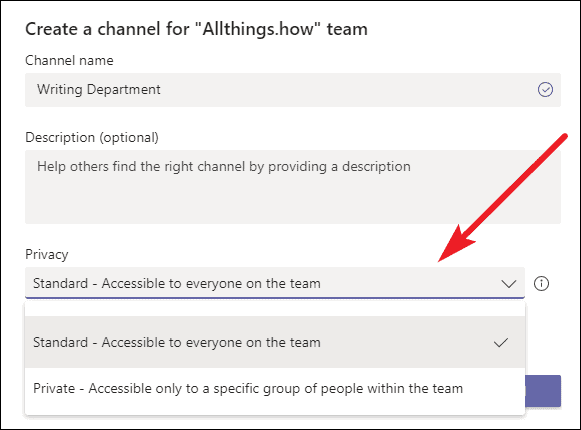
Kanavat ovat siellä, missä todellinen työ tehdään. Voit kommunikoida tiimin kanssa, jakaa tiedostoja ja pitää kokouksia.
Välilehtien hallinta tiimin kanavissa
Kanavan yläosassa on välilehdet. Välilehdet ovat pikalinkkejä tiedostoihisi, sovelluksiisi ja palveluihin. Jokaisella kanavalla on oletuksena kolme välilehteä: Viestit, tiedostot, Wiki. Voit lisätä kanavaan minkä tahansa määrän välilehtiä. Lisää välilehti napsauttamalla +-kuvaketta.

Voit myös nimetä uudelleen tai poistaa Wiki-välilehden. Voit nimetä sen uudelleen tai poistaa sen siirtymällä välilehdelle ja napsauttamalla sen vieressä olevaa nuolta. Avattava valikko sisältää Nimeä uudelleen- ja Poista-vaihtoehdot.

Kaikki tiimikaverit voivat muokata kanavajulkaisussa jaettuja tiedostoja samanaikaisesti ja myös jakaa ajatuksiaan tiimin kanssa tiedostoa muokattaessa. Napsauta jaetun tiedoston vieressä olevaa Lisää-vaihtoehtoa (kolme pistettä) ja valitse sitten Muokkaa Teamsissa.

Voit tarkastella kaikkia kanavalla jaettuja tiedostoja siirtymällä Tiedostot-välilehteen. Jos haluat nähdä kaikki tiimien kesken jaetut tiedostot, valitse vasemmalta Tiedostot.

Keskustele ryhmissä tai yksityisesti
Voit keskustella ihmisten tai ryhmien kanssa yksityisesti. Siirry vasemmalla olevaan "Chatit" -kohtaan ja napsauta "Uusi chat" -painiketta ja aloita keskustelu kirjoittamalla nimi.

Ääni- ja videopuheluiden soittaminen
Voit myös soittaa ääni- ja videopuheluita Teamsin yksittäisille henkilöille ja ryhmille vasemmalla olevasta Puhelut-vaihtoehdosta. Voit lisätä jäseniä lyhytvalintaasi nopeaa käyttöä varten. Ilmainen versio tukee jopa näytön jakamista ja taustan sumennusvaihtoehtoja videopuheluissa.

Sovellusten ja palveluiden integrointi Microsoft Teamsiin
Erilaisia integroituja sovelluksia ja palveluita pääsee käsiksi vasemmalla olevasta Sovellukset-vaihtoehdosta. Voit myös lisätä nämä sovellukset välilehdiksi tiimin kanaviin.

Kaikki tiimeihisi lisäämäsi sovellukset ovat käytettävissä vasemmalla olevassa Lisää-vaihtoehdossa (kolme pistettä).

Johtopäätös
Microsoft Teams on loistava yhteistyöalusta ryhmien saumattomaan työskentelyyn. Voit kommunikoida, jakaa tiedostoja ja käyttää integroituja sovelluksia työtovereiden kanssa työskennelläksesi tehokkaasti kaikkialta maailmasta. Ilmainen versio tarjoaa erinomaisen määrän ominaisuuksia, mutta käyttäjät voivat myös päivittää maksulliseen versioon, joka tarjoaa paljon enemmän.
